AR-stickers
Vier feestdagen en speciale gelegenheden of voeg een beetje plezier toe aan uw video's met AR-stickers (Augmented Reality-beeldeffecten). AR-stickers worden op een afbeelding gebaseerd (en bestaan uit hoeden, brillen, diereneigenschappen of andere grappige elementen) en volgen het gezicht van een persoon in een video. Hierbij wordt de AR-sticker toegewezen aan de beweging. U kunt als AR-sticker bijvoorbeeld een bril kiezen die aan het gebied met de ogen van een persoon wordt toegevoegd en met hen in de video meebeweegt. AR-stickers werken het beste wanneer ze worden toegevoegd aan een persoon die in de camera kijkt.

Bij VideoStudio wordt een bibliotheek met AR-stickers meegeleverd die zijn ingedeeld per categorie. U kunt ook PNG-afbeeldingsbestanden importeren en uw eigen stickers maken. Over het algemeen moeten PNG-bestanden die u voor stickers gebruikt een transparante achtergrond hebben, waarbij alleen de elementen die u wilt weergeven zichtbaar zijn.
Opmerking: Als in de video de gezichten van meerdere personen voorkomen, wordt de AR-sticker weergegeven op het gezicht dat in een bepaald frame het beste kan worden vastgesteld.
1 Klik op de knop Filter  in de bibliotheek en klik op AR-stickers in de lijst met filtercategorieën.
in de bibliotheek en klik op AR-stickers in de lijst met filtercategorieën.
 in de bibliotheek en klik op AR-stickers in de lijst met filtercategorieën.
in de bibliotheek en klik op AR-stickers in de lijst met filtercategorieën.Als u de subcategorieën wilt weergeven voor AR-stickers, klikt u op de pijl links van AR-stickers.
2 Sleep de miniatuur voor de gewenste AR-sticker uit de bibliotheek en zet deze neer op het fragment op de tijdlijn.
Net als voor andere effecten geldt, kunt u meer dan één AR-sticker toepassen op een geselecteerd videofragment. U doet dit door het selectievakje Laatste filter vervangen uit te schakelen (deelvenster Opties > tabblad Effect).
AR-stickers kunt u verwijderen op dezelfde manier als andere filters. Zie Een filter uit een fragment verwijderen voor meer informatie.
1 Klik op de knop Filter  in de bibliotheek en klik op AR-stickers in de lijst met filtercategorieën.
in de bibliotheek en klik op AR-stickers in de lijst met filtercategorieën.
 in de bibliotheek en klik op AR-stickers in de lijst met filtercategorieën.
in de bibliotheek en klik op AR-stickers in de lijst met filtercategorieën.2 Klik op de knop AR-stickers importeren  om het PNG-bestand te lokaliseren.
om het PNG-bestand te lokaliseren.
 om het PNG-bestand te lokaliseren.
om het PNG-bestand te lokaliseren.3 Selecteer het filter dat u wilt importeren.
4 Klik op Openen.
5 Sleep de geïmporteerde afbeelding in het venster Een nieuwe sticker importeren naar de gewenste positie en sleep een van de hoekgrepen om het formaat van de sticker aan te passen. Zorg dat de sticker op de gewenste manier wordt uitgelijnd ten opzichte van het gezicht.
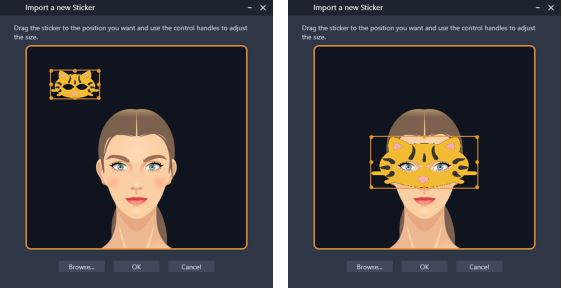
6 Klik op OK.
De nieuwe sticker wordt aan de bibliotheek toegevoegd.